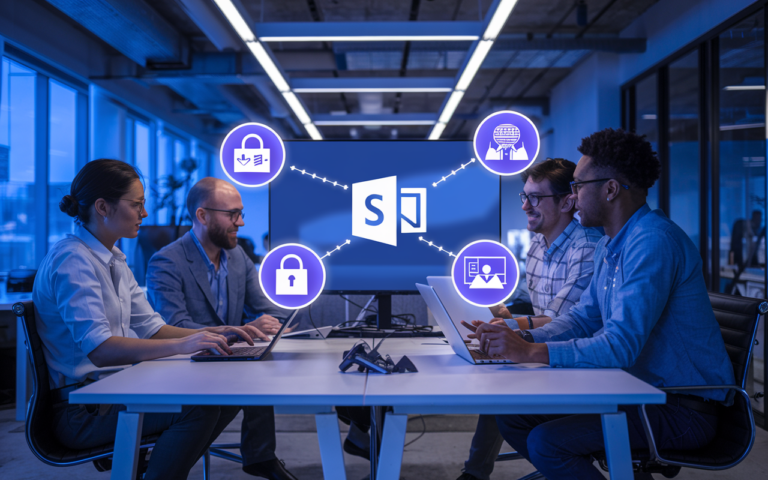Project : Développez des plans de projets, attribuez des tâches, suivez la progression et gérez des budgets.
Vous êtes chef de projet à la recherche d’une solution qui vous simplifie réellement la vie, sans avoir besoin d’un doctorat en astrophysique pour planifier vos échéances ? Bonne nouvelle : vous êtes au bon endroit. Aujourd’hui, zoom technique sur Microsoft Project, l’outil incontournable pour une gestion de projet équilibrée entre performance et simplicité d’utilisation.
🚀 Microsoft Project : L’outil tout-en-un pour gérer efficacement vos projets
Microsoft Project est, à première vue, un simple assistant pour structurer vos tâches. En réalité, c’est un véritable couteau suisse numérique pour tout chef de projet qui souhaite piloter efficacement chaque étape de son projet. Cet outil centralise la planification des tâches, la gestion des ressources humaines, le suivi des progrès en temps réel et la maîtrise de votre budget. En bref : fini les retards à répétition, les emails non lus et les tableaux Excel surchargés !
Bien intégré à l’univers Microsoft 365 (anciennement Office 365), Project s’intègre parfaitement avec Teams, Outlook, SharePoint et Power BI pour faciliter la vie quotidienne du chef de projet. Vous bénéficiez ainsi d’un écosystème homogène où l’information circule avec une fluidité exemplaire.
🛠️ Fonctionnalités clés : Planifiez, attribuez, suivez et maîtrisez votre budget
Entrons dans le vif du sujet ! Voici les fonctionnalités phares de Microsoft Project à prendre absolument en main pour booster votre efficacité :
- Planification automatisée : Avec l’affichage en diagramme de Gantt, définissez clairement vos dépendances de tâches, hiérarchisez les priorités et définissez des jalons. Ajustez automatiquement vos échéances en cas d’imprévu grâce à son calcul automatique de contraintes temporelles selon les interdépendances.
- Attribution claire de tâches : Affectez facilement des tâches aux membres de votre équipe, visualisez leur charge de travail et équilibrez-la en un clin d’œil pour éviter les surcharges ou les « temps morts ». Un simple drag-and-drop suffit parfois pour éviter à Paul de finir à minuit et permettre à Sophie de ne pas attendre trois jours sans mission !
- Suivi précis de l’avancement : L’outil propose une vue en temps réel de l’avancement général et individuel. Vous constaterez immédiatement tout écart potentiel. Plus besoin de consulter quatre plateformes différentes ou d’harceler vos collaborateurs (la paix sociale dans les bureaux vous remercie).
- Gestion du budget : Gérez rigoureusement vos coûts fixes, variables, et contrôlez votre budget à chaque étape du projet. Vous pouvez précisément suivre votre consommation budgétaire, et anticiper les dépassements grâce à des rapports d’analyse détaillés compatibles directement avec Excel ou Power BI.
Côté technique, Project se décline sous plusieurs modèles de cloud ou licence (Project Online, Project Standard, Project Professional). Selon votre infrastructure numérique et vos besoins précis, vous trouverez forcément chaussure à votre pied. Si vous souhaitez explorer les options plus poussées pour votre organisation, n’hésitez pas à consulter la page officielle Microsoft Project.
🎯 Cas pratiques : Comment optimiser votre gestion de projet au quotidien avec Microsoft Project ?
Pour illustrer plus concrètement, voici deux cas pratiques souvent rencontrés :
- Cas pratique 1 – Gestion de multiples projets : Vous gérez 5 projets en simultané ? Pas de problème. Avec Microsoft Project, créez des sous-projets et visualisez-en simultanément l’évolution. Vous pouvez superviser les risques de retard et réaffecter les ressources rapidement pour optimiser le déroulement selon votre planning global.
- Cas pratique 2 – Ressources partagées : Deux projets partagent les mêmes ressources (développeurs, designers, consultants…). Project permet de partager les ressources entre projets très simplement et de gérer dynamiquement leurs disponibilités et conflits éventuels. Ainsi, vous évitez les retards induits par les doubles réservations, tout en gardant votre équipe satisfaite et vos échéances respectées.
👍👎 Points forts et limitations : ce qu’il faut savoir avant d’adopter Project
Aucune solution n’est parfaite… Même pas Microsoft Project ! Avant de foncer tête baissée, voici ce qu’il faut savoir :
- Points forts :
- Puissant outil de planification (diagrammes de Gantt très détaillés).
- Intégration poussée avec tous les outils Microsoft (particulièrement avec Teams, Power BI et Outlook).
- d’excellents outils de gestion budgétaire et reporting financier inclus nativement.
- Limitations :
- Interface dense nécessitant une prise en main et formation initiale pour exploiter pleinement le potentiel technique.
- Coût potentiellement élevé en fonction des options choisies et du nombre d’utilisateurs.
- Équilibre parfois délicat à trouver entre trop ou pas assez d’informations pour l’utilisateur débutant.
🔄 Conclusion : Comment Microsoft Project s’intègre harmonieusement à l’écosystème Microsoft ?
Pour conclure, Microsoft Project reste l’un des outils les plus performants et riches techniquement pour mener à bien vos projets avec rigueur, simplicité et transparence. Avec son intégration parfaite dans l’écosystème applicatif de Microsoft, il constitue un véritable partenaire du quotidien pour les chefs de projets exigeants. Bien entendu, son efficacité dépendra aussi de la formation adéquate et d’une prise en main progressive par vos équipes.
Et pour ceux qui souhaitent se lancer avec l’écosystème complet de Microsoft, je vous recommande ce pack Office personnel disponible sur Amazon qui permet de créer une belle synergie autant pour votre travail perso que pro.
Vous utilisez déjà Microsoft Project ? Vous avez vécu une expérience particulière, positive ou négative ? Nous serions ravis que vous partagiez votre expérience dans les commentaires ci-dessous ! À bientôt 😉
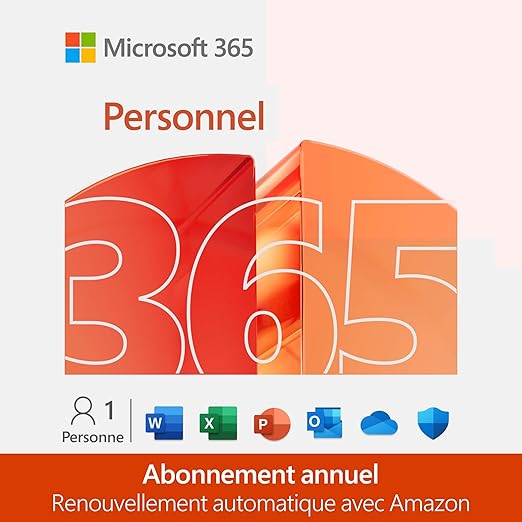
Microsoft 365 Personnel
12 mois avec renouvellement automatique